- Se você precisar aproveitar todas as funcionalidades do seu navegador de forma mais segura, você deve iniciá-lo no Firefox Kiosk Mode.
- Recomendamos dominar as teclas de atalho, pois elas ajudarão você a tirar o melhor proveito deste modo de navegador Firefox.
- Ao executar no modo Quiosque, seu navegador perderá algumas funcionalidades, incluindo acesso por botões a menus, como barras de ferramentas e barra de título.
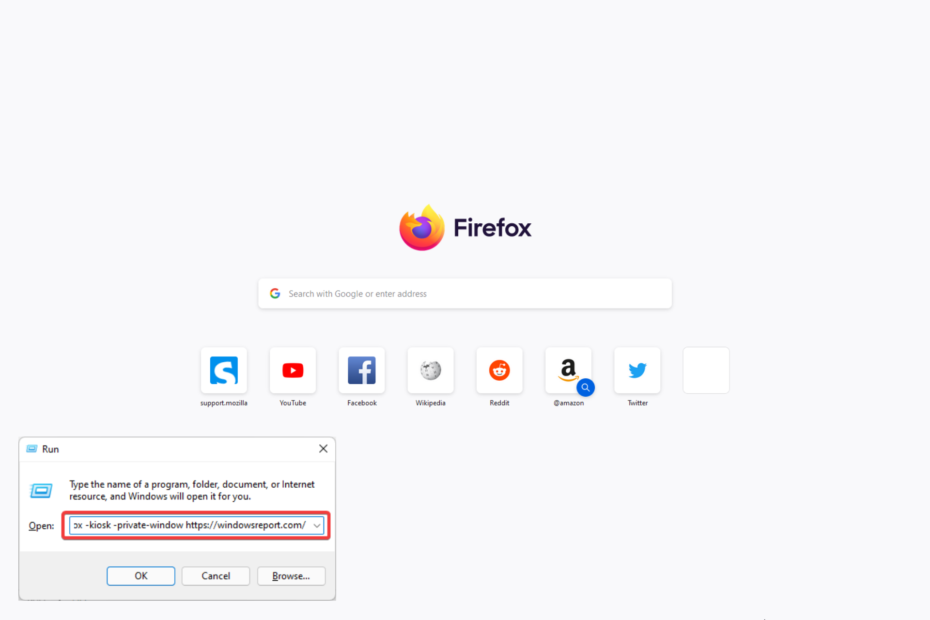
- Migração fácil: use o assistente Opera para transferir dados existentes, como favoritos, senhas, etc.
- Otimize o uso de recursos: sua memória RAM é usada com mais eficiência do que em outros navegadores
- Privacidade aprimorada: VPN gratuita e ilimitada integrada
- Sem anúncios: o Ad Blocker integrado acelera o carregamento de páginas e protege contra mineração de dados
- Compatível com jogos: Opera GX é o primeiro e melhor navegador para jogos
- Baixar ópera
À medida que as pessoas dependem cada vez mais da web para realizar suas tarefas, o Firefox Kiosk Mode se torna uma opção cada vez mais atraente.
Seja qual for o motivo, a navegação na internet influenciou significativamente praticamente todos os aspectos da vida, e seu papel na transformação dos procedimentos corporativos é quase aparente.
No entanto, os navegadores são os pontos de ataque mais comuns para hackers que buscam atingir empresas. Por exemplo, roubo de identidade e ataques cibernéticos são possíveis em locais públicos de navegação sem vigilância e dispositivos compartilhados, exigindo proteção adequada de endpoint.
Ficar à frente dos perigos cibernéticos requer um navegador seguro configurado adequadamente que não complique a experiência do usuário final. Como resultado, os navegadores de quiosque se tornaram uma ferramenta de segurança valiosa.
Na verdade, você também pode configurar um modo de quiosque no Windows 11, e escrevemos detalhadamente como fazer isso em um guia separado.
Neste artigo, exploraremos o Firefox Kiosk Mode e explicaremos algumas das melhores dicas para ajudá-lo nesse modo.
O que é o Modo Quiosque do navegador?
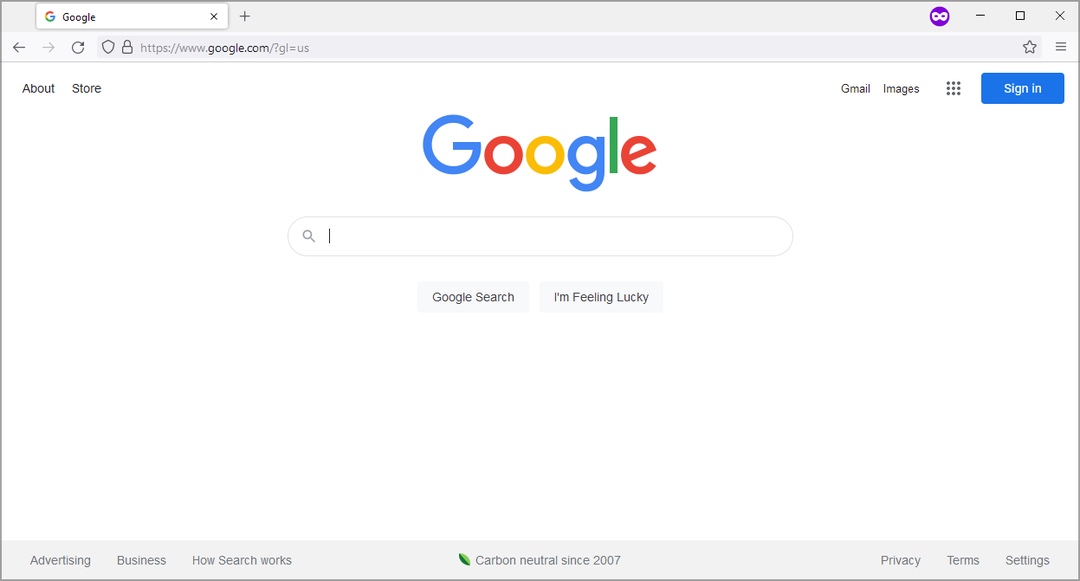
Kiosk Mode é uma configuração de computador que desliga todo o seu computador, deixando apenas um programa disponível.
Os computadores que executam esse modo, também conhecidos como Máquinas de Quiosque, são colocados em vários locais para uso dos clientes, mas exclusivamente com a finalidade de acessar um programa específico.
Isso é feito com frequência para que você possa concentrar sua atenção em uma tarefa específica em vez de usar o computador para fins mais amplos.
Como o Kiosk Mode se concentra em um único programa, é bom impor esses limites em computadores em shoppings, bibliotecas, lojas e outros terminais, como apresentações de vendas e máquinas de venda automática.
Essas restrições ou limites são implementados quando o Firefox é iniciado no modo Quiosque:
- O navegador é executado no modo de tela cheia, do qual você não pode escapar.
- Você não pode acessar nenhum menu ou opções, pois todas as barras de ferramentas, barra de favoritos, barra de guias, barra de título, barra de navegação e barra de menus foram removidas/desativadas.
- Os botões fechar, maximizar e minimizar também foram excluídos, impossibilitando o fechamento da janela do Firefox.
- Usando o F11 A tecla não o ajudará a sair do modo de tela cheia.
- Não há menu contextual quando você clica com o botão direito do mouse em qualquer página da web.
- A barra de status está oculta, portanto, permanecer nos hiperlinks não revela os URLs do site.
Dica do especialista: Alguns problemas do PC são difíceis de resolver, especialmente quando se trata de repositórios corrompidos ou arquivos ausentes do Windows. Se você estiver tendo problemas para corrigir um erro, seu sistema pode estar parcialmente quebrado. Recomendamos instalar o Restoro, uma ferramenta que irá escanear sua máquina e identificar qual é a falha.
Clique aqui para baixar e começar a reparar.
Observe que não há suporte a várias guias do Firefox Kiosk Mode, então você terá que ir uma guia de cada vez.
Quais são as melhores dicas para usar o Modo Quiosque no Firefox?
1. Abra o Firefox Kiosk Mode a partir do comando Executar
- Pressione o atalho de teclado janelas + R.
- Na caixa de diálogo Executar, digite o seguinte comando e pressione Digitar:
Firefox -quiosque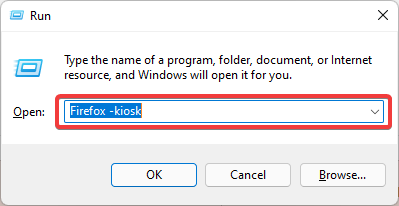
Essa é a maneira mais rápida de abrir o Modo Quiosque e, diferentemente do método descrito posteriormente, você não deseja seguir as várias etapas de criação de atalhos na área de trabalho.
2. Abra sites no modo Quiosque na caixa de diálogo Executar
- Pressione o atalho de teclado janelas + R.
- Digite o seguinte comando na caixa de diálogo Executar e pressione Digitar.
Firefox -quiosque https://windowsreport.com/
Você terá que substituir https://windowsreport.com/ com o site que deseja visitar.
3. Abrir sites no modo privado
- Pressione o atalho de teclado janelas + R.
- Insira a linha de comando do Firefox Kiosk Mode na caixa de diálogo Executar e pressione Digitar:
Firefox -kiosk -private-window https://windowsreport.com/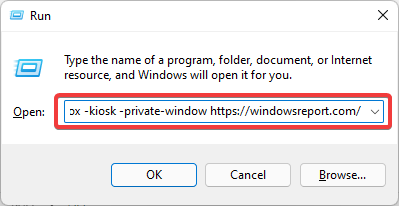
Você terá que substituir https://windowsreport.com/ com o site que deseja visitar.
4. Teclas de atalho no modo Quiosque
- Nova guia em branco: Ctrl + T
- Reabrindo abas fechadas: Ctrl + Mudança + T
- Encontrar recursos da página: Ctrl + F
- Inspetor de armazenamento: Mudança + F9
- Abra a caixa de ferramentas do navegador: Ctrl + Alt + Mudança + EU
- Inicie o console do navegador: Ctrl + Mudança + J
- Abra a caixa de ferramentas (com a ferramenta mais atual ativada): Ctrl + Mudança + EU
- Inspecionar elemento: Ctrl + Mudança + C
- Abra o Console da Web: Ctrl + Mudança + K
- Botão voltar do modo quiosque do Firefox: Ctrl + Botão "voltar
Essas teclas de atalho economizarão muito durante a execução do Modo Quiosque, pois você não terá todos os botões e navegações regulares.
5. Imprimir a partir do Modo Quiosque do Firefox
- Pressione o atalho de teclado janelas + R.
- Digite o seguinte na caixa de diálogo Executar e pressione Digitar:
Firefox –quiosque –impressão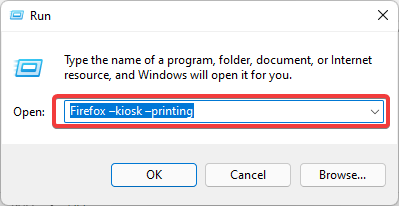
Este comando imprime a página atual no Modo Quiosque do Firefox sem abrir a caixa de diálogo Imprimir padrão do navegador.
- Como faço para forçar o Firefox a abrir links em uma nova guia
- Como definir o controle dos pais no Firefox, Opera e Chrome
- 7 maneiras de corrigir a sincronização do Firefox quando não está funcionando
- Firefox não está atualizando senhas: 3 maneiras de corrigir facilmente esse erro
- 3 maneiras simples de corrigir o código de erro do Firefox SEC_ERROR_UNKNOWN_ISSUER
6. Como inicio o Firefox no modo Quiosque?
- Navegue até onde você tem seu aplicativo Mozilla; isso está nos Arquivos de Programas por padrão.
C:\Arquivos de Programas\Mozilla Firefox - Clique com o botão direito do mouse no aplicativo Mozilla e selecione Mostrar mais opções.
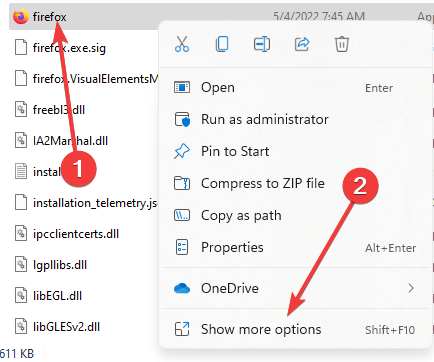
- No menu de contexto, selecione Criar atalho.
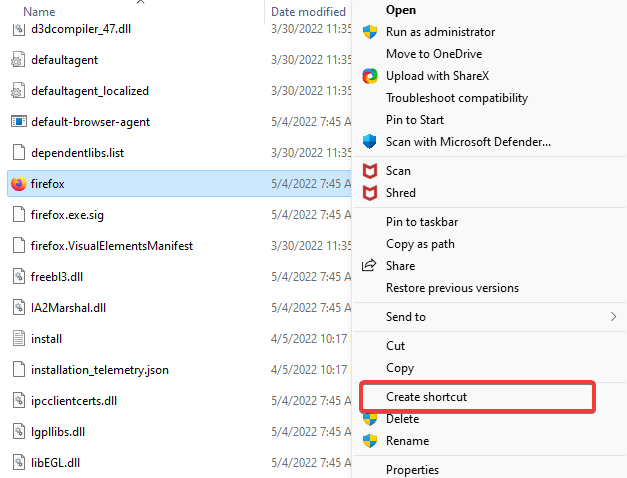
- Clique com o botão direito do mouse no atalho recém-criado e selecione Propriedades.
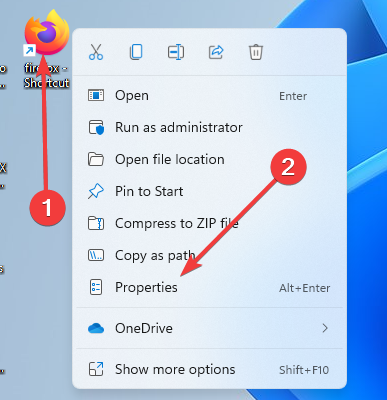
- Clique no Atalho guia, adicione o e o final do campo Destino adicione -quiosque. Agora clique OK, então Aplicar.
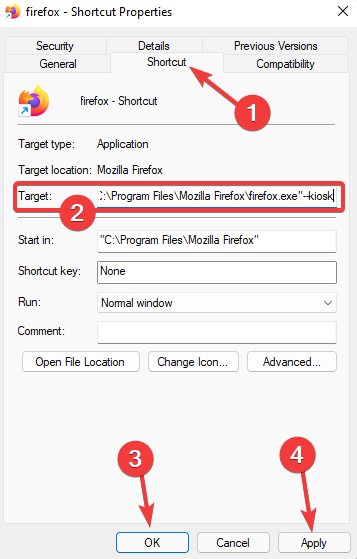
- Agora vá em frente e clique duas vezes no atalho.
Este atalho do modo de quiosque do Firefox é uma maneira fácil de sempre entrar no modo de quiosque e, quando o Firefox está sendo executado no modo de quiosque, tudo o que você tem é uma tela simples com alguns widgets.

7. Como faço para tirar meu Firefox do modo Quiosque?
- Use as teclas de atalho do teclado Alt + Barra de espaço.
- Clique na opção Fechar.

Como alternativa, use as teclas de atalho do teclado Alt + F4 ou Ctrl + T.
8. Como faço para tirar meu Firefox do Modo Quiosque usando o Gerenciador de Tarefas?
- Use teclas de atalho Ctrl+ Alt + Excluir.
- Selecione os Gerenciador de tarefas opção.

- Selecione os Processos guia, clique com o botão direito do mouse em Raposa de fogo na lista de aplicativos e, em seguida, selecione o Finalizar tarefa opção.
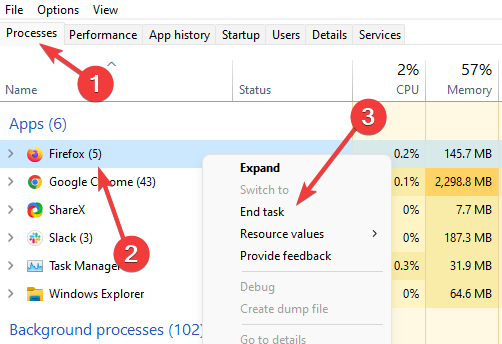
Se você leu até aqui, provavelmente já sabe tudo o que há para saber sobre o modo especial do navegador. Você realizará tudo o que normalmente faria quando o navegador for executado normalmente, no entanto, aconselhamos dominar alguns dos atalhos.
Antes de executar seu navegador no modo quiosque, certifique-se de que qualquer Problemas do Firefox você está tendo são resolvidos primeiro.
Nós gostamos de compartilhar isso com você e vamos adorar saber quais das dicas você acha mais úteis. Por favor, deixe-nos seus comentários abaixo.
 Ainda com problemas?Corrija-os com esta ferramenta:
Ainda com problemas?Corrija-os com esta ferramenta:
- Baixe esta ferramenta de reparo do PC classificado como Ótimo no TrustPilot.com (download começa nesta página).
- Clique Inicia escaneamento para encontrar problemas do Windows que possam estar causando problemas no PC.
- Clique Reparar tudo para corrigir problemas com tecnologias patenteadas (Desconto exclusivo para nossos leitores).
Restoro foi baixado por 0 leitores este mês.


